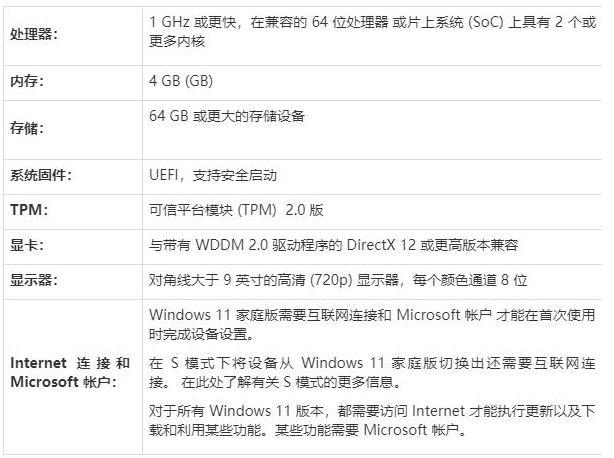想要体验windows11系统的网友,可以通过win10系统最新版直接升级windows11系统使用.有网友不清楚如何升级windows11系统,下面下载火(xiazaihuo.com)就教下大家升级windows11系统教程.
工具/原料:
系统版本:windows 11
品牌型号: 联想(Lenovo)天逸510S
方法/步骤:
1.点一下开始菜单,选择设置。
2.点一下更新和安全项进入Windows设置界面。
3.转换到Windows预览体验计划后,点一下开始按钮便会自动更新了。
4.在这里,我们首先需要关联一个账户,可以用现有账户登录。
系统之家ghost win10系统如何安装
ghost版系统相对原版系统可以集成一些好用的驱动和软件,受到一些网友青睐.有网友想安装系统之家ghost win10,不知道如何安装win10镜像.下面教下大家系统之家ghost win10系统安装教程.
5.如图所示,在用户设置界面中,可以根据实际需要选择其中一种进行升级。
6.耐心等待一会儿,等待整个身份的验证完成。
7.然后我们回到Windows体验计划标签页,在右侧可以看到Deve用户模式。
8.接下来的操作很简单,我们只需要在更新界面中更新升级。
9.更新完之后,就可以使用Win11系统了。
总结:以上就是电脑如何升级windows11系统,希望能帮助到大家。
以上就是电脑技术教程《电脑如何升级windows11系统_小白官网教程》的全部内容,由下载火资源网整理发布,关注我们每日分享Win12、win11、win10、win7、Win XP等系统使用技巧!asus华硕重装win10系统教程_小白系统官网
当使用的asus华硕电脑win10系统运行经常卡顿死机的时候,我们可以通过华硕重装win10系统解决.很多人不知道如何重装win10系统,下面就教下大家asus华硕重装win10系统教程.